电脑经常搜不到无线怎么回事
在有些时候我们的电脑经常搜不到无线,这是怎么回事呢?下面就由小编来给你们说说电脑经常搜不到无线的原因及解决方法吧,希望可以帮到你们哦!
电脑经常搜不到无线的解决分析一:
如果笔记本电脑内置的无线网卡,请确认无线功能开关已经打开(注意某些笔记本无线网卡电脑上一切正常,但就是笔记本搜索不到无线网的情况,这种情况很可能是笔记本上还有一重无线开关,建议大家查阅下笔记本说明书或者输入自己笔记本品牌型号百度搜索下是否还有开关)。
在电脑设备管理器中查看无线网卡驱动是否成功安装,并且查看无线网卡是否已经启动,方法是在桌面的点击“我的电脑(Win7系统为“计算机”)”然后再选择“属性”--“硬件”--设备管理器,正常情况应该有无线网卡适配器的。
检查笔记本电脑无线服务是否开启,我们以win7系统为例,选择控制面板——管理——服务——WLAN AUTOCONFIG,双击启动
请确认无线路由器的无线功能已开启且允许SSID广播(可以试试用智能手机能否搜索连接上无线网来盘判断路由器无线网络是否开启);
尝试将笔记本或者智能手机近距离接近无线路由器看看能否搜索到无线信号,避免因无线路由器过过信号不良导致搜索不到无线网信号。
如果仅距离也搜索不到无线信号,需要检查无线路由器设置是否正常或者无线路由器是否有故障,建议换个无线路由器再试试。
如果以上问题均无法解决笔记本搜索不到无线网卡,那么可以尝试将路由器恢复出厂设置,重启设置一次路由器试试。
如果是找不到自己家的网络,可能是自己家的无线路由隐藏了SSID(或没允许SSID广播)。
可以设置一下无线路由,通常进入无线路由器的IP地址是192.168.1.1或192.168.18.1,初始用户名和密码通常都是admin,然后到无线设置中找到 隐藏SSID(或允许SSID广播)这一项,选择“否”,如果是括号里面的说法,则选“是”,如果是复选框, 隐藏SSID前面不选中(或允许SSID广播前面选中),这样笔记本就会找到自己家的无线网络了网络了。
电脑经常搜不到无线的解决分析二:
在设备管理器中查看无线网卡的驱动是否成功安装,或者看电脑能否搜索到其他的无线信号。方法如下:右键点击桌面"我的电脑",依次选择"属性--硬件--设备管理器",如果网卡图标前面显示问号、叹号或者找不到无线网卡,请重新安装网卡驱动并重启电脑。

如果是笔记本电脑内置的无线网卡,请确认无线网卡的开关已经打开(建议联系电脑厂商或者查询相关说明书)。一般的笔记本都有无限网卡的开关快捷组合按键。方法如下(以Win7 为例):右键点击桌面"计算机",选择"管理"。在计算机管理中选择"服务和应用程序",再在"服务"页面里找到并查看"WLAN AutoConfig"的状态。然后右键查看属性,如果服务状态为未启动,点击启动。如果启动类型显示已禁用,将启动类型改为自动,然后再将状态改为启动。(Vista与XP开启无线服务的方法与win7类似,Vista的服务名称为"WLAN AutoConfig",XP的服务名称为Wireless Zero Configuration)。
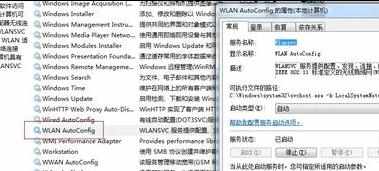
检查路由器的无线指示灯是否正常闪烁,不正常可尝试重启路由器或者恢复出厂设置后重新设置路由器(路由器开的时间常了,也可能会有些影响);尝试近距离是否可以搜索到自己的无线信号,避免因障碍物(信号穿墙后会变衰减的很厉害)太多导致信号衰减严重。
注意一般搜不到信号:①驱动不行;②无线没开;③电脑反应慢,可以点下刷新。
